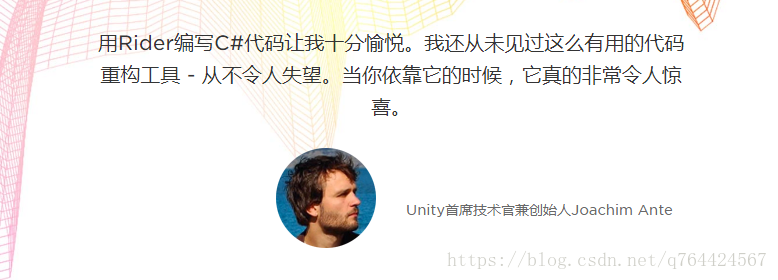【外掛】如何使用JetBrains Rider更好的開發Unity程式
一、前言
JetBrains Rider是一款快速強大的C#編輯器,也就是俗稱的IDE。有2500多項的智慧程式碼檢查與重構,更加迅速編寫和零誤差的程式碼。完美整合與Unity的雙向通訊,無需離開Rider編輯器,就可以開始、暫停、逐幀執行,允許與Unity的API互動測試,Logs工具視窗,有指向堆疊的連結,可以瀏覽事件的訊息、警告、錯誤,可以輕鬆導航到原始檔、類、方法、屬性。提供有C#程式碼分析,包括Unity的程式碼檢查和修復。讓我們一起來學習一下吧。
二、安裝與破解
下載連結:
PS:可以直接在官網下一個安裝包,然後再下一個破解包就行了
破解方法:
Windows系統下
- 安裝完成後,先不要執行
- 進入Bin目錄,把.vmoptions 的檔案後面加一段:“-javaagent:路徑/JetbrainsCrack-2.7.jar”

這個路徑是破解包JetbrainsCrack-2.7.jar的絕對位置 - 開啟軟體,選擇do not import settings點選OK
- 點選Activate選擇Activation code輸入下面的註冊碼
ThisCrackLicenseId-{
"licenseId":"ThisCrackLicenseId",
"licenseeName":"Rover12421",
"assigneeName" 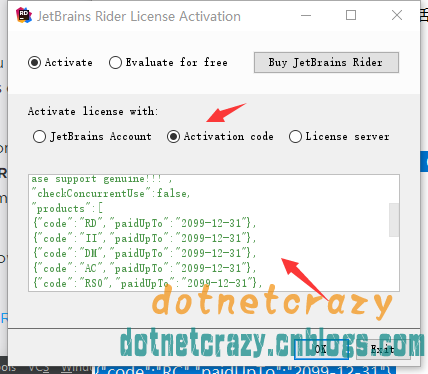
然後你就發現啟用成功了到2099年
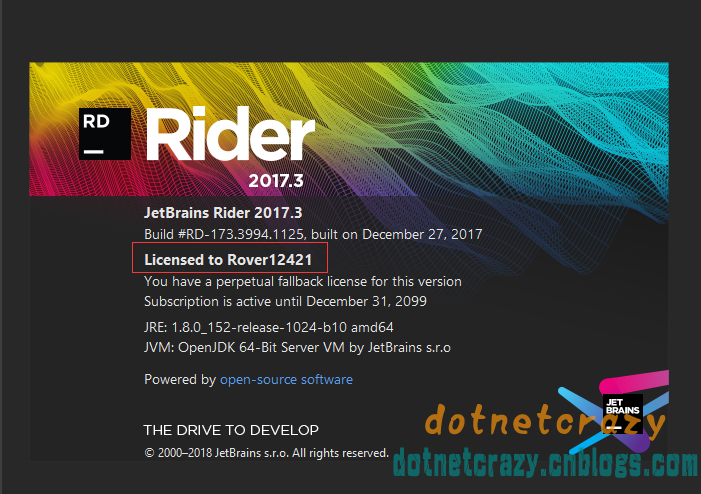
破解成功了
Linux系統下
字型設定
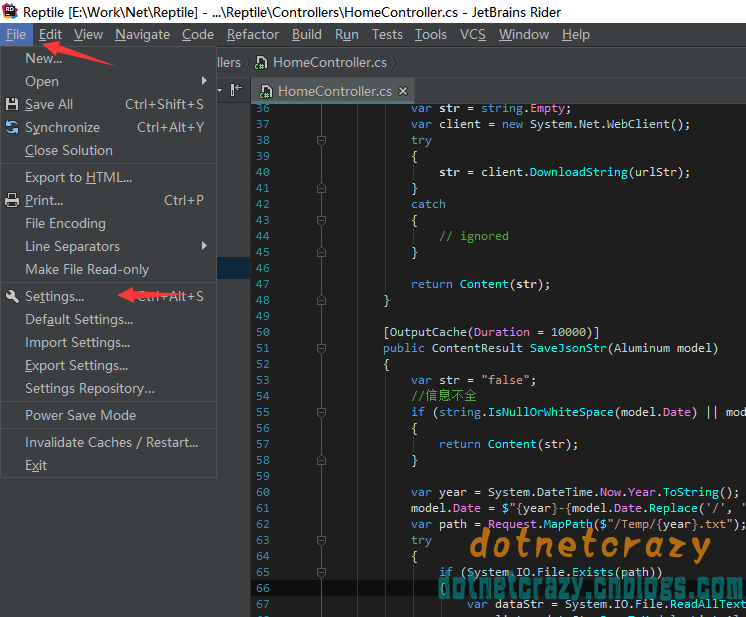
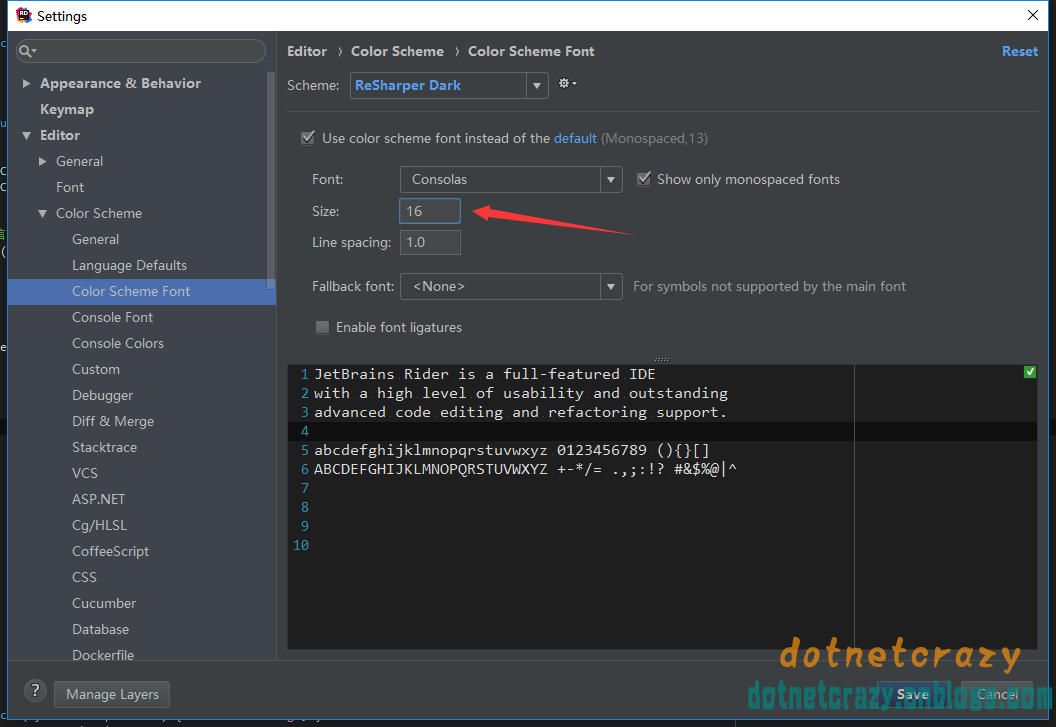
介面設定
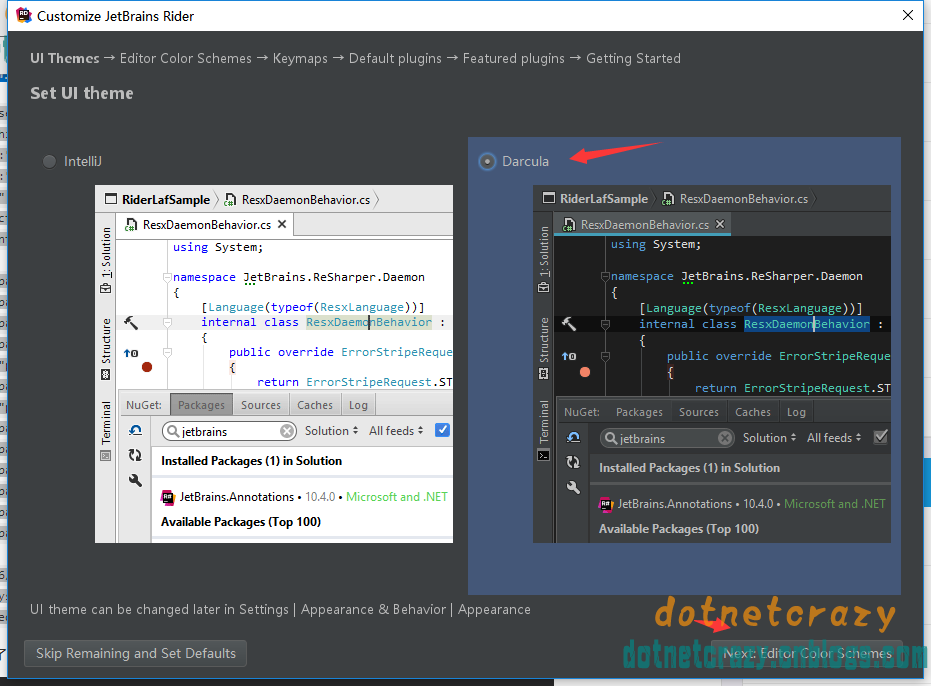
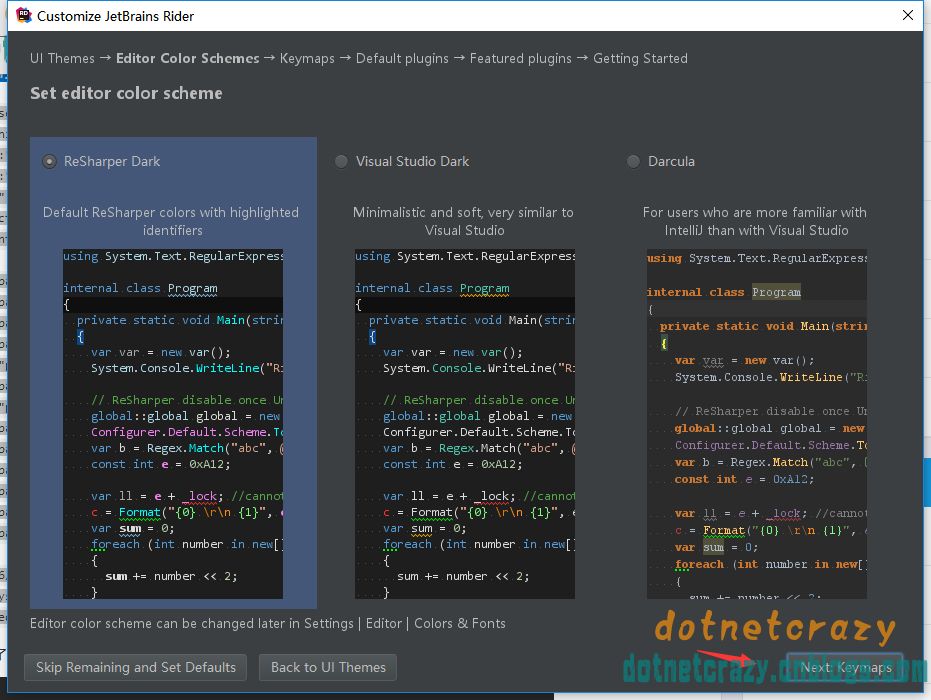
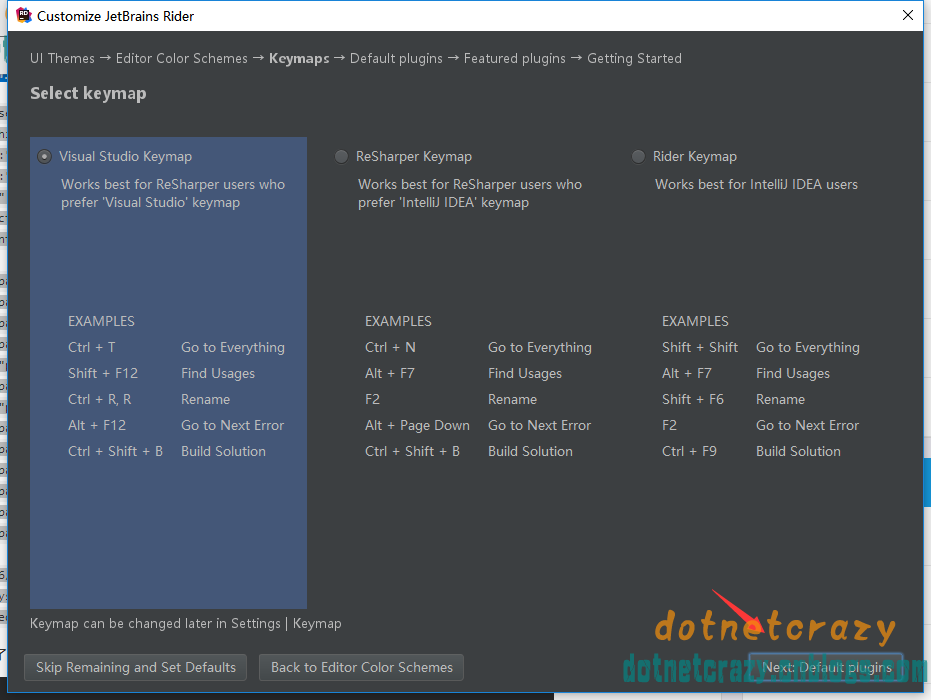
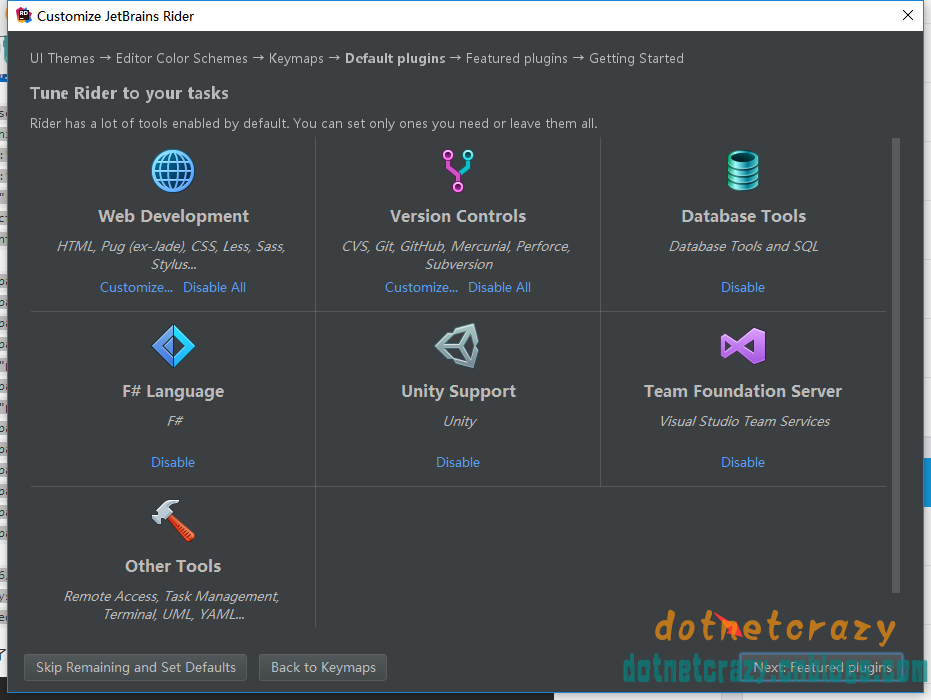
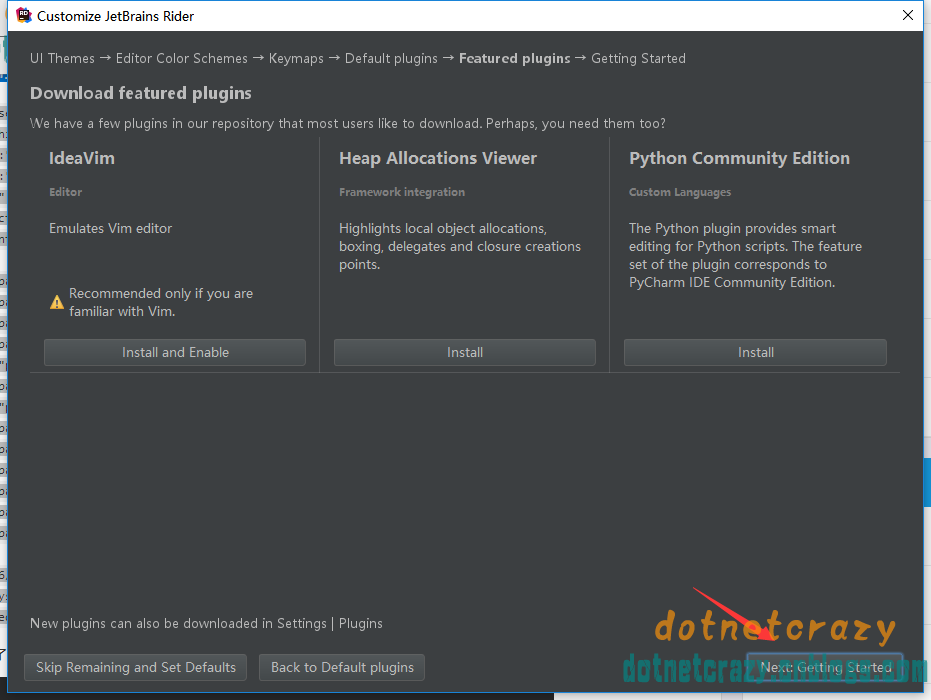
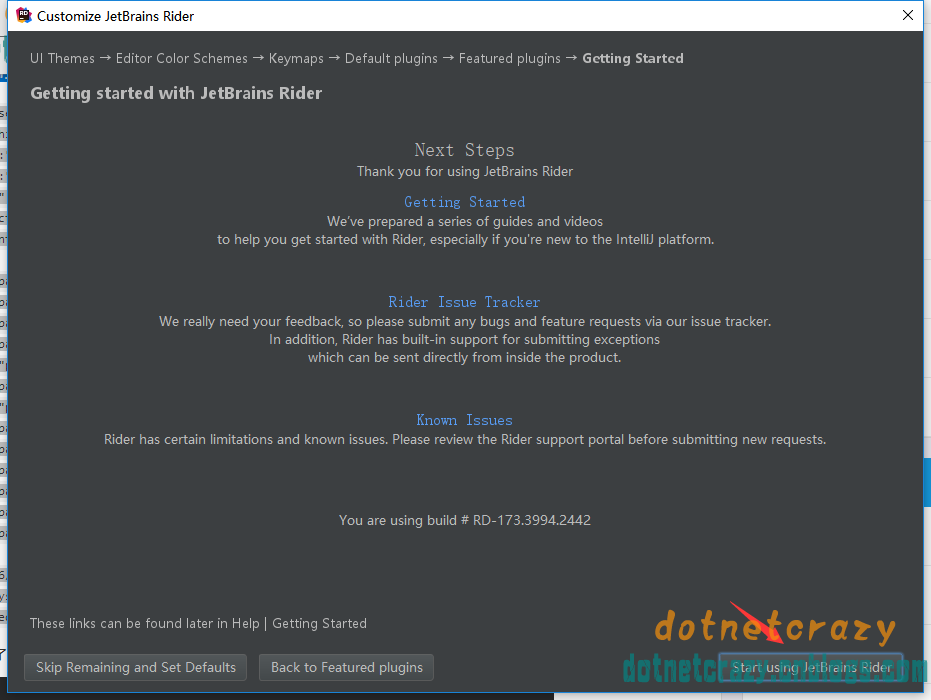
三、介紹
強大的跨平臺C#編輯器
JetBrains Rider是一款快速強大的 C#編輯器 ,用於在Windows、Mac和Linux上進行Unity開發。 以無與倫比的2500多項智慧程式碼檢查和重構,Rider增強您的C#體驗,使您更加迅速編寫零誤差的程式碼。
Unity輕鬆開始
Rider有內建的Unity支援,當你初次開啟Unity解決方案時 它會自動將Unity配置為使用Rider 作為預設的C#指令碼和shader 檔案編輯器。 完成設定後,之後雙擊C#指令碼或shader資產,即可在Rider中開啟解決方案。

控制Unity編輯器
由於整合的雙向通訊,無需離開Rider,您即可切換進出Play模式,暫停,和逐幀執行! 工具條包含遊戲檢視按鈕Play、Pause和Step,分別對應Unity Editor中的相同按鈕,並且與Unity Editor中的按鈕控制相同的行為操作。 狀態列上的Unity小圖示將顯示Unity Editor是否已經連線,正在重新整理或在Play模式。 在Rider處於Edit模式下的任何變更都將立刻提交Unity Editor。
執行Unity測試
Rider允許您執行與Unity的API互動的測試,可以逐幀執行,一切操作都在Rider中。 當然,您還可以檢視Unity專用測試的結果,就像普通的測試一樣 – 您可以按結果篩選,並且點選跟蹤堆疊,從而在程式碼中導航。

Unity控制檯日誌
Unity Logs工具視窗有指向跟蹤堆疊的連結,使您可以瀏覽相同的事件(錯誤、警告或訊息),根據Unity編輯器控制檯中記錄日誌的時間來隱藏事件。 它允許按分類篩選(在Play或Edit模式),並讓您輕鬆導航到日誌記錄中提到的任何原始檔、類、方法,或屬性。 Unity Logs在每次切換到Play模式後自動清空其輸出。

程式碼提示
Rider提供一流的C#程式碼分析, 包括Unity專用的程式碼檢查和快速修復。
例如:Rider會警告您不要使用低效的字串和標籤(tag)屬性文字比較,並且會提供一個快速修復方法,將其重寫為呼叫CompareTag。
同樣的,如果您嘗試用 new作為關鍵字新建MonoBehaviour 或 ScriptableObject派生類的例項,Rider會發出警告提示。 只需按下Alt+Enter ,Rider即可為您修復這個問題。

輕鬆除錯Unity
使用Rider,讓您更加輕鬆的在Unity編輯器中執行C#指令碼的同時進行除錯。 一切都已經配置完成, 您只需按下 Debug(除錯)工具欄按鈕、選單項或快捷鍵,將偵錯程式附加到執行中的Unity編輯器。 可以在編輯器中設定斷點,單步除錯程式碼,檢視local、監控value,並且評估表示式。
使用Rider,您甚至可以除錯沒有除錯資訊的程式碼。 Rider自動反編譯執行中的外部庫,允許您除錯反編譯後的程式碼,單步除錯函式,設定斷點,檢視和設定本地和變數。

支援Shader
Rider還添加了對 .shader 檔案的支援,提供語法高亮顯示、程式碼摺疊、括號匹配等功能。 高亮顯示ShaderLab部分的語法錯誤,todo(待辦事項評論)加入To Do Explorer(待辦事項瀏覽器),並高亮顯示彩色屬性,且提供選色筆用於編輯。 整個檔案(包括Cg/HLSL塊)中,都可使用簡單詞語補全功能。

瀏覽Unity文件
Rider顯示Unity符號的外部文件。 您即可以點選Quick Documentation(快速文件)彈出視窗上的圖示(Ctrl+Shift+F1,如果使用Visual Studio鍵盤對映)或直接使用View External Documentation(檢視外部文件)操作(Shift+F1),以瀏覽本地安裝的文件,或Unity託管的文件(如果本地沒有)。
功能特點
- 程式碼分析和快速修復
Rider提供2500多種活躍程式碼檢查,以1000多個自動快速修復, 單獨或批量解決檢測到的問題。 對整個解決方案的錯誤分析將監控程式碼問題, 使您知道任何可能的錯誤,即使未開啟的檔案 也不會錯過。 - 程式碼導航
您可以快速跳到您程式碼庫中的任何檔案、型別或成員, 還可以查詢設定和操作。 查詢任何符號的用途,或從符號導航到基或 派生符號、擴充套件方法或實現。 - 重構
Rider提供50多種全域性自動化重構, 還為原生代碼轉換提供450多個 較小的上下文操作。 重新命名、提取方法、介面和類、移動和複製型別、 使用替代語法、還有更多! - 更多內容
還提供單元測試支援、程式碼清理、整合版本控制、在提交程式碼之間儲存的本地歷史記錄、 支援NuGet、資料庫工具等等。 您可以通過 Markdown支援到VIM鍵盤繫結之類的外掛輕鬆擴充套件Rider。
四、使用
Rider編輯器選單: Run → “Attach tolocal process” 然後選擇當前執行的Unity程序。
Run → “EditConfigurations” → Add new “Mono remote” configuration to seteverything manually.
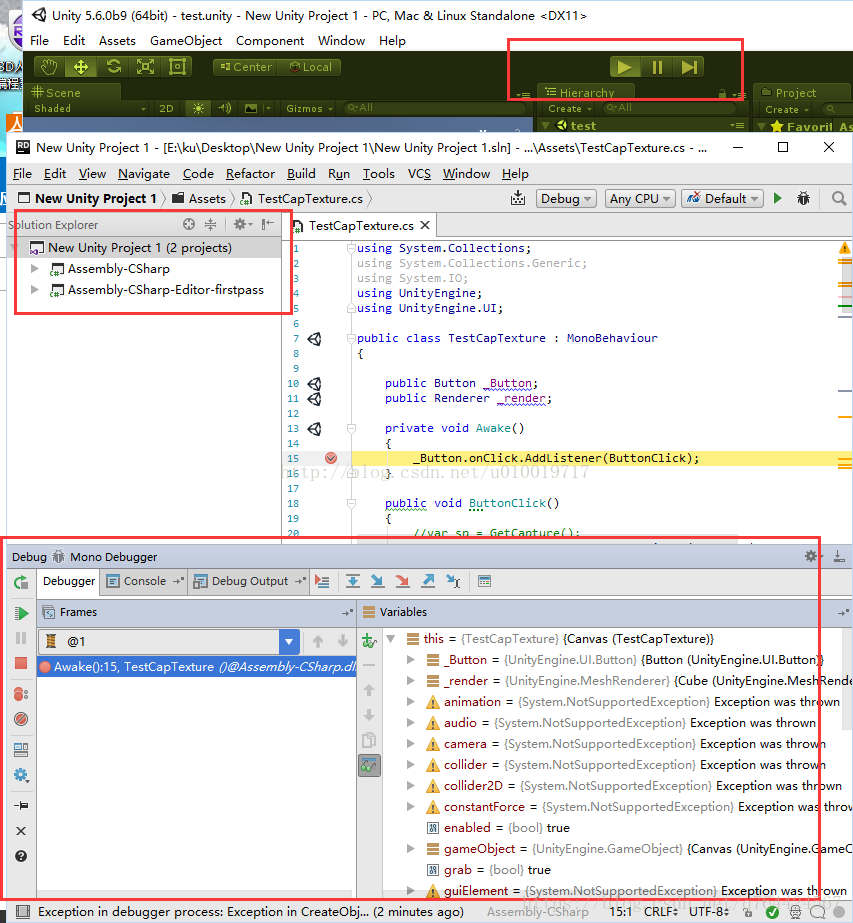
還是很方便的,大家多多摸索吧